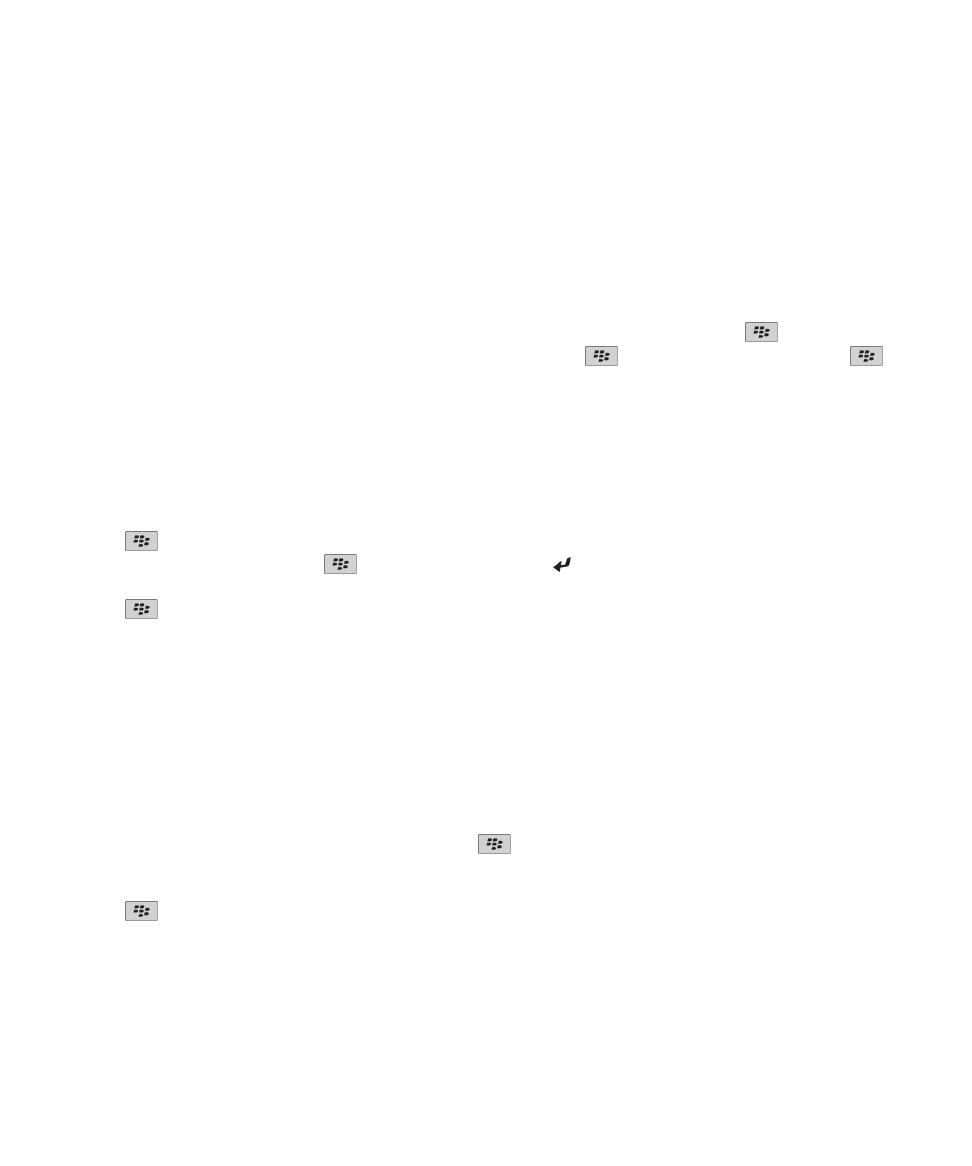
ขอมูลพื้นฐานเกี่ยวกับผูติดตอ
เพิ่มผูติดตอ
•
ในการเพิ่มผูติดตอโดยใชแอปพลิเคชันผูติดตอ ใหคลิกไอคอน ผูติดตอ ในหนาจอหลัก คลิก ผูติดตอใหม ที่ดานบนของหนาจอ พิมพขอมูลผูติดตอ กดปุม
> บันทึก
•
ในการเพิ่มผูติดตอจากขอความ บันทึกการโทร หรือเว็บเพจ ไฮไลตชื่อ หมายเลข หรืออีเมลแอดเดรสผูติดตอ กดปุม
> เพิ่มในผูติดตอ เพิ่มขอมูลผูติดตอ หากจำเปน กดปุม
>
บันทึก
สรางฟลดรายชื่อผูติดตอที่กำหนดเอง
ฟลดผูติดตอที่กำหนดเองสามารถจัดเก็บขอมูลที่คุณตองการจดจำเกี่ยวกับผูติดตอ เชน คุณอาจเพิ่มฟลดผูติดตอที่กำหนดเองชื่อทีมกีฬาหรือสีที่ชอบ หากคุณสรางฟลดที่กำหนดเองสำหรับผูติดตอ
ฟลดจะปรากฏสำหรับผูติดตอของคุณทั้งหมด
1. เมื่อคุณเพิ่มหรือเปลี่ยนผูติดตอในสวน ฟลดที่กำหนดเอง ใหคลิก เพิ่มฟลดที่กำหนดเอง
2. คลิกที่ฟลด
3. กดปุม
> เปลี่ยนชื่อฟลด
4. ในการเปลี่ยนชื่อฟลด วางเคอรเซอรไวในฟลด กดปุม
> เปลี่ยนชื่อฟลด พิมพชื่อสำหรับฟลด กดปุม บนแปนพิมพ
5. พิมพขอมูลที่คุณตองการเพิ่มในฟลดที่กำหนดเอง
6. กดปุม
> บันทึก
คุณสามารถซิงโครไนซฟลดผูติดตอที่คุณกำหนดเองในอุปกรณ BlackBerry® ของคุณกับแอปพลิเคชันอีเมลในคอมพิวเตอรของคุณ สำหรับขอมูลเพิ่มเติมเกี่ยวกับการซิงโครไนซฟลดผูติดตอ โปรดดู
ที่วิธีใชใน BlackBerry® Desktop Software
ขอมูลที่เกี่ยวของ
ขอมูลฟลดรายชื่อผูติดตอไมปรากฏบนคอมพิวเตอรของฉัน, 177
เพิ่มชวงเวลาพักหรือเวลารอหมายเลขโทรศัพท
ใชชวงเวลาพักและเวลารอเพื่อแยกหมายเลขเพิ่มเติม เชน รหัสผานหรือหมายเลขตอ ออกจากหมายเลขโทรศัพทหลัก หลังจากหมุนหมายเลขโทรศัพทหลักแลว อุปกรณ BlackBerry® ของคุณ จะหยุด
กอนที่จะหมุนหมายเลขเพิ่มเติม (หยุดชั่วคราว) หรือรอใหคุณพิมพหมายเลข (รอ)
1. หลังจากพิมพสวนหลักของหมายเลขโทรศัพทลงในฟลดหมายเลขโทรศัพทแลว ใหกดปุม
2. คลิก เพิ่มชวงเวลาพัก หรือ เพิ่มเวลารอ
3. พิมพหมายเลขเพิ่มเติม
4. กดปุม
> บันทึก
เปลี่ยนหรือลบผูติดตอ
1. คลิกไอคอน ผูติดตอ บนหนาจอหลัก
2. ไฮไลตผูติดตอ
คูมือผูใช
ผูติดตอ
171
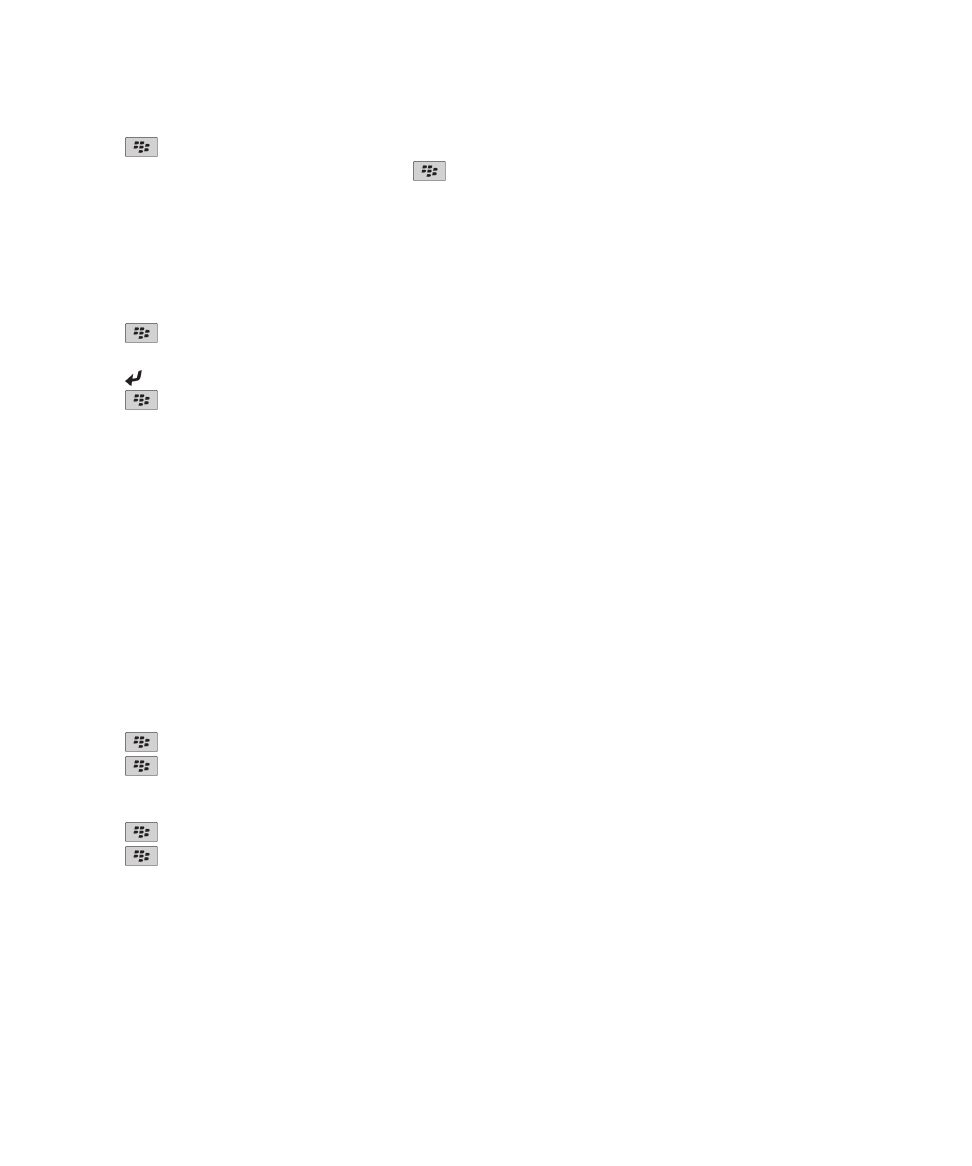
3. กดปุม
• ในการแกไขขอมูลผูติดตอ ใหคลิก แกไข เปลี่ยนขอมูลผูติดตอ กดปุม
> บันทึก
• ในการลบผูติดตอ ใหคลิก ลบ
คนหาผูติดตอในสมุดแอดเดรสของหนวยงานของคุณ
ในการดำเนินการนี้ บัญชีอีเมลที่ทำงานของคุณตองใช BlackBerry® Enterprise Server ที่สนับสนุนคุณสมบัตินี้ สำหรับขอมูลเพิ่มเติม ติดตอผูดูแลระบบของคุณ
1. คลิกไอคอน ผูติดตอ บนหนาจอหลัก
2. กดปุม
> คนหา
3. พิมพสวนหนึ่งหรือทั้งหมดของชื่อผูติดตอ
4. กดปุม บนแปนพิมพ
5. กดปุม
• ในการเพิ่มผูติดตอลงในรายชื่อผูติดตอของคุณ คลิก เพิ่มลงในผูติดตอ
• ในการเพิ่มผูติดตอทั้งหมด คลิก เพิ่มทั้งหมดลงในผูติดตอ
• ในการดูขอมูลของผูติดตอ คลิก ดู
• ในการลบผูติดตอออกจากผลการคนหาผูติดตอ คลิก ลบ
• ในการลบผลการคนหาผูติดตอ คลิก ลบการคนหา
• ในการเริ่มการคนหาผูติดตอใหม คลิก คนหา